日期:2025-12-31
版本:4.1.1.0
日期:2025-12-08
版本:4.0.3.0
日期:2025-11-17
版本:4.0.4.0
日期:2025-10-17
版本:4.1.0.0
日期:2025-10-04
版本:4.0.2.0
日期:2025-09-20
版本:4.0.4
金舟PDF编辑器是一款专业的PDF编辑的工具软件,支持对PDF的编辑、注释、签名、删除页面、插入、新建等等操作,十分方便快捷,界面简约,布局直观清晰,操作简单,极易上手,是一款不可多得的利器。
编辑PDF文档
轻松编辑PDF文本、图像,添加自定义图形,强大的功能超简单的使用方法快速编剧您的PDF文档。
注释PDF文档
金舟PDF编辑器是强大而且简单易用发热PDF编辑器,只需要几次点击即可标记注释。
签名PDF文档
金舟PDF编辑器可以超快速度签名文档,而且很简单很容易为你的PDF签署个性化签名。
删除PDF页面
金舟PDF编辑器可以任意选中PDF文档页面进行删除,实现PDF文档无需页面删除操作。
插入PDF文档
金舟PDF编辑器可随意插入PDF页面、文档,实现PDF内容拼接插入,轻松完善你的PDF文件。
新建PDF文档
金舟PDF编辑器拥有新建PDF功能,可从文件、副文本、图像等文件创建PDF文件,实现PDF轻松创建。

创建文件
利用本编辑器编辑的文档统一为PDF格式,分别支持以下几种方式创建:
打开原有PDF
如果需要对原有的PDF进行二次编辑,点击“打开PDF文件”选择文档进行编辑;
创建空白PDF
点击“新建PDF”可创建一个新的空白文档;
组合文件为PDF
支持将图片、word、ppt、txt等格式文档组合成一个新的PDF文件;
保存
编辑好文档后,点击“文件”可选择保存、另存为、另存为副本等保存方式;
在PDF文档中添加辅助线
首先,点击选择“打开PDF文件”将需要编辑的文档打开;
接着,点击选择“视频”中的显示,勾选“显示标尺”和“显示辅助线”两个选项,在页面中就能看到标尺工具啦;
在上方标尺中单击鼠标左键,就能拖拽出辅助线,不限数量,可一直拖拽出辅助线;
需要想要修改或删除,则在标尺中选择辅助线,单击鼠标右键就能修改啦!
编辑表格数据
双击打开软件,在这里点击“打开PDF文件”,选择需要编辑的文档;
如果PDF中的表格只是普通的表格,那么可通过“添加”-“添加文本工具”,将内容填写进单元格里;单击需要编辑的位置,输入文字即可;
在“编辑内容”模式下,可自定义拖动文字位置,完成后,记得点击保存哦!
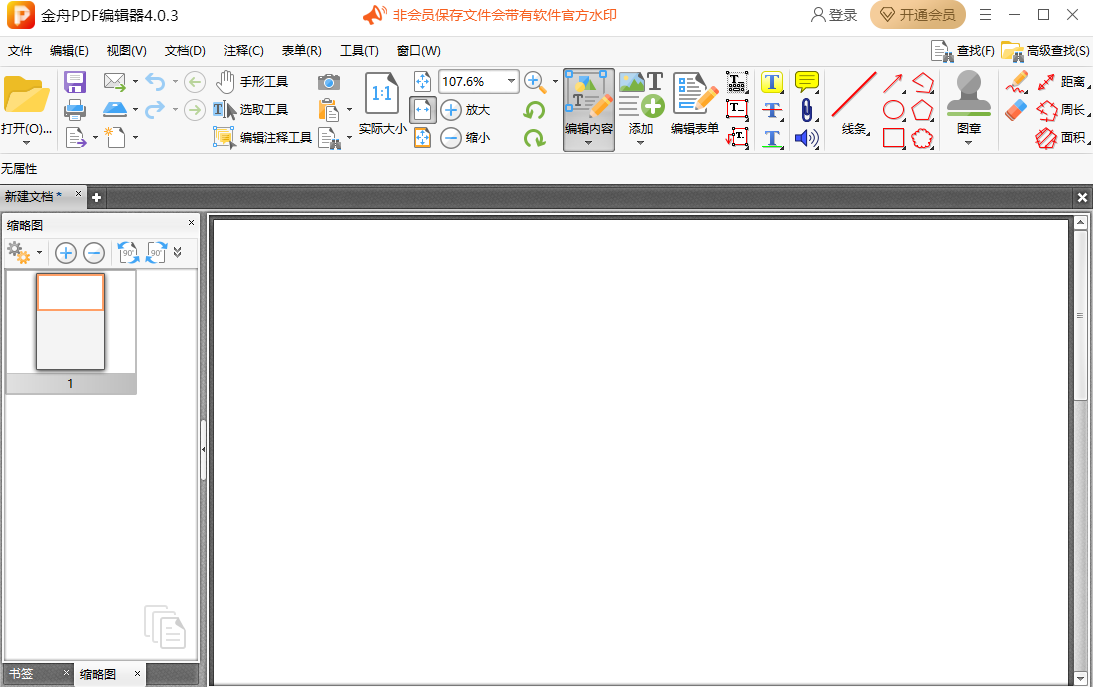
下载安装包并打开
点击自定义选择安装位置安装
安装完成后即可打开使用
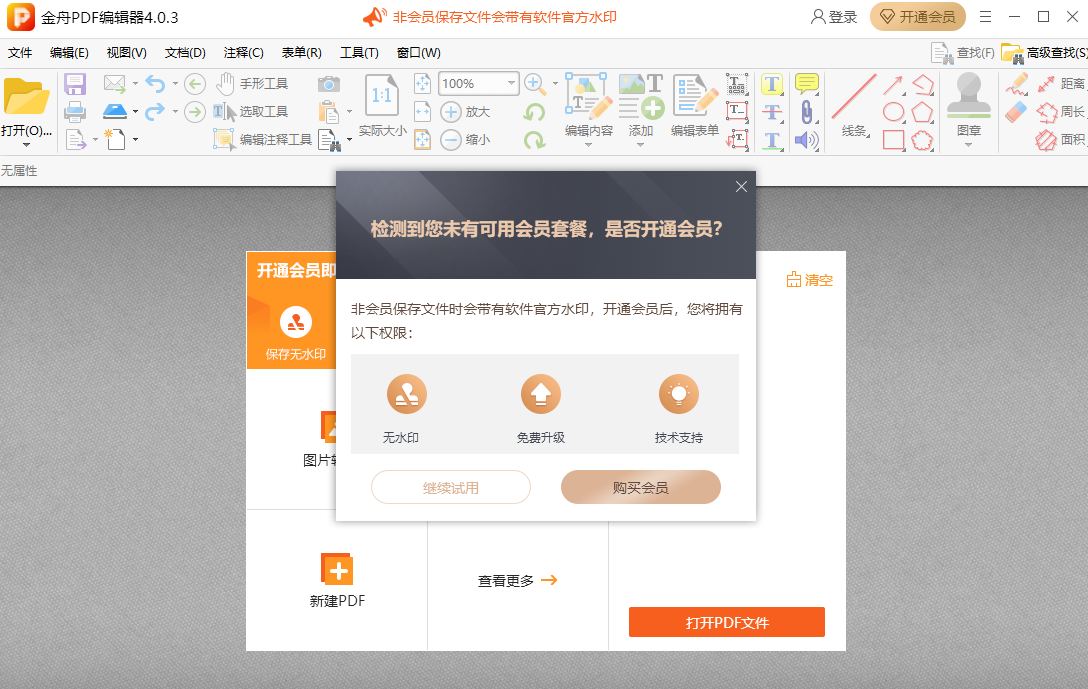
日期:2025-12-31
版本:4.1.1.0
日期:2025-12-08
版本:4.0.3.0
日期:2025-11-17
版本:4.0.4.0
日期:2025-10-17
版本:4.1.0.0
日期:2025-10-04
版本:4.0.2.0
日期:2025-09-20
版本:4.0.4
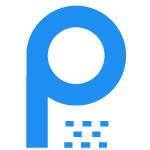
旋风PDF编辑器64位2.5.0
下载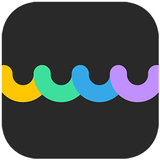
UPDF编辑器1.6.12.0
下载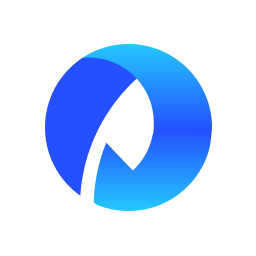
嗨动PDF编辑器1.7.9.0
下载
易我PDF编辑器电脑版6.1.0.1
下载
爱拍录屏永久免费版
下载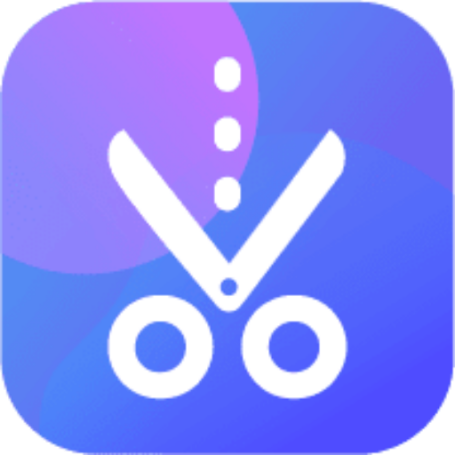
爱拍剪辑4.3.1.0
下载
爱转换PDF转换器v3.1.0.7
下载
明日方舟MAA6.1.1
下载5.09MB
2026-01-06
42.55MB
2026-01-06
25.31MB
2026-01-06
17.29MB
2026-01-06
11.17MB
2026-01-06
53.12MB
2026-01-06
84.55MB / 2025-09-30
248.80MB / 2025-07-09
2.79MB / 2025-10-16
63.90MB / 2025-12-09
1.90MB / 2025-09-07
210.99MB / 2025-06-09
374.16MB / 2025-10-26
京ICP备14006952号-1 京B2-20201630 京网文(2019)3652-335号 沪公网安备 31011202006753号违法和不良信息举报/未成年人举报:legal@3dmgame.com
CopyRight©2003-2018 违法和不良信息举报(021-54473036)400-105-5185 All Right Reserved













玩家点评 (0人参与,0条评论)
热门评论
全部评论